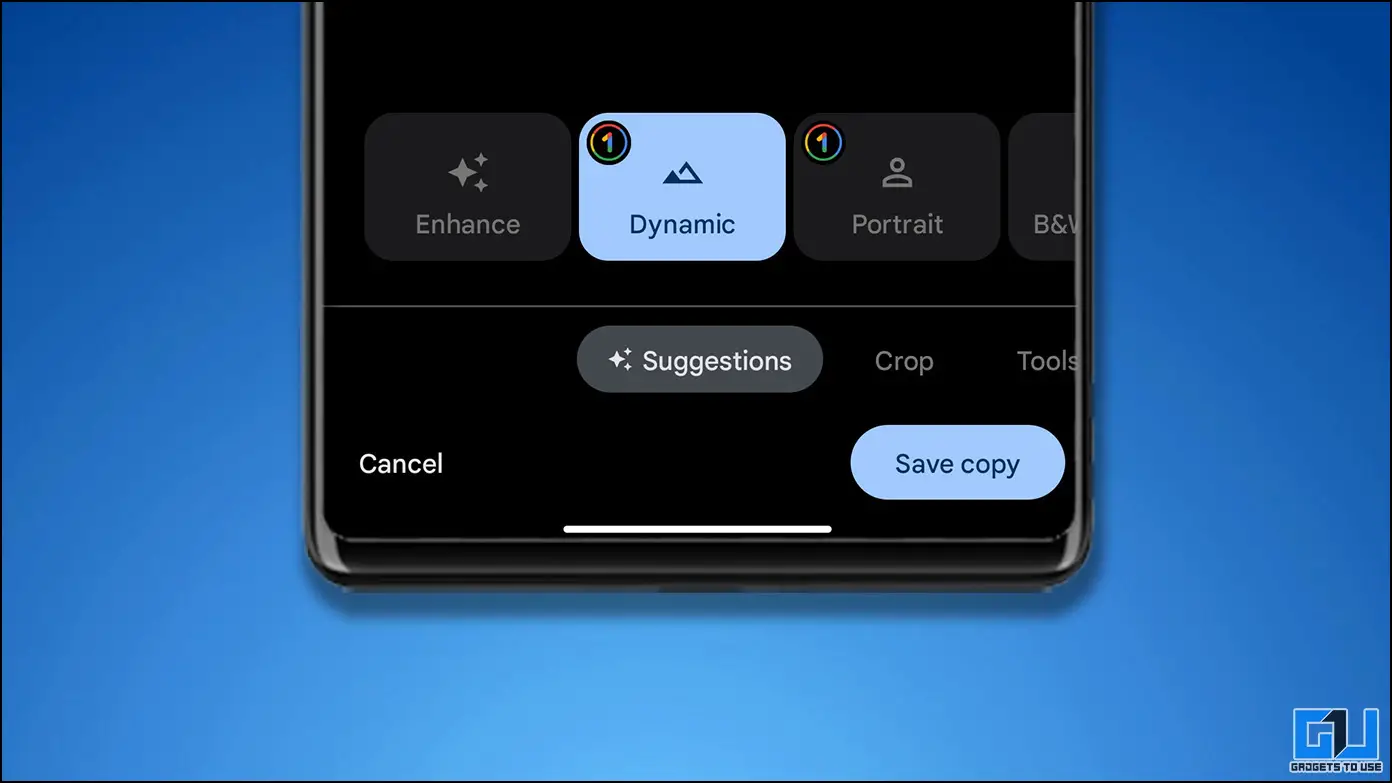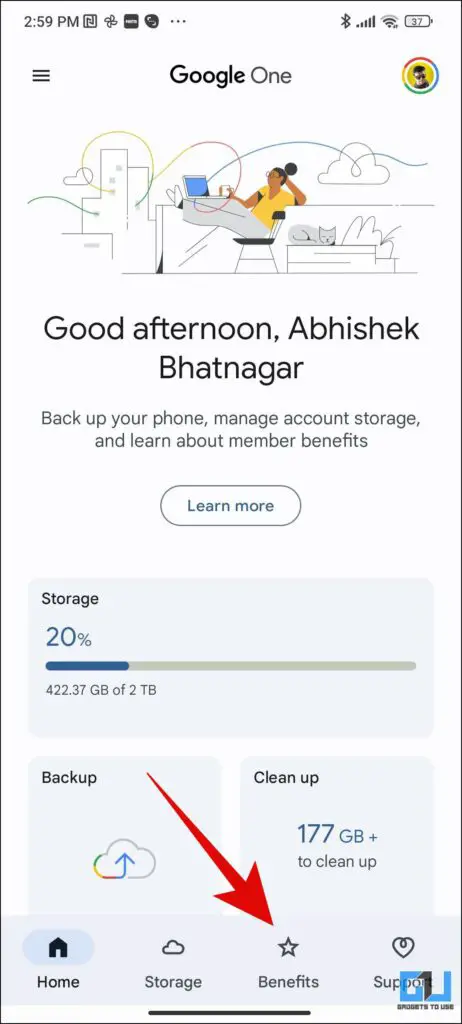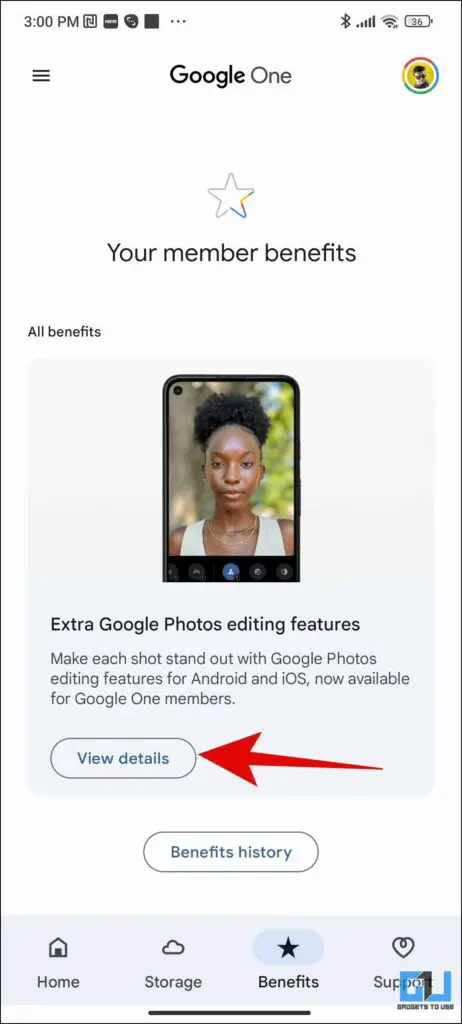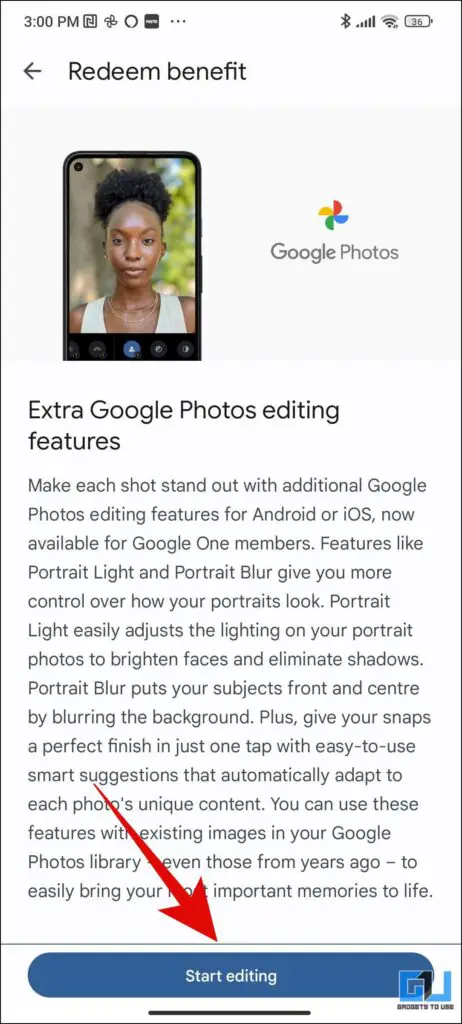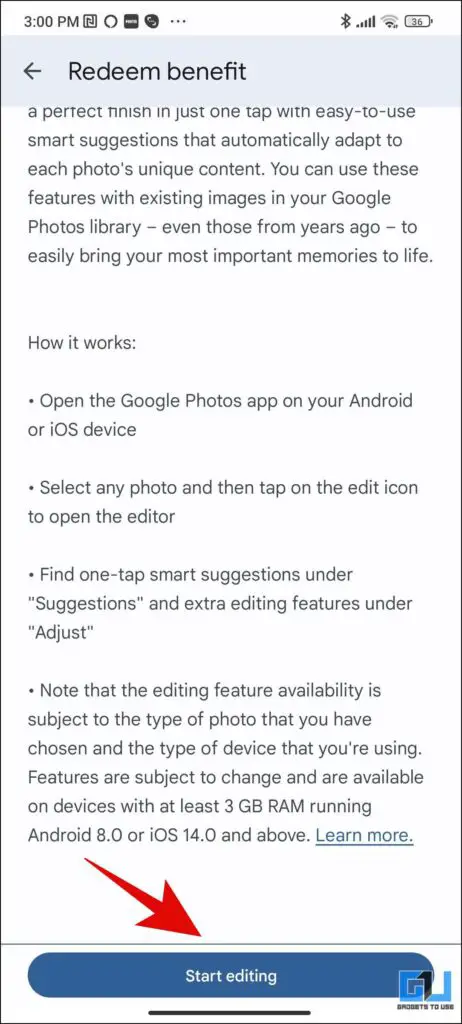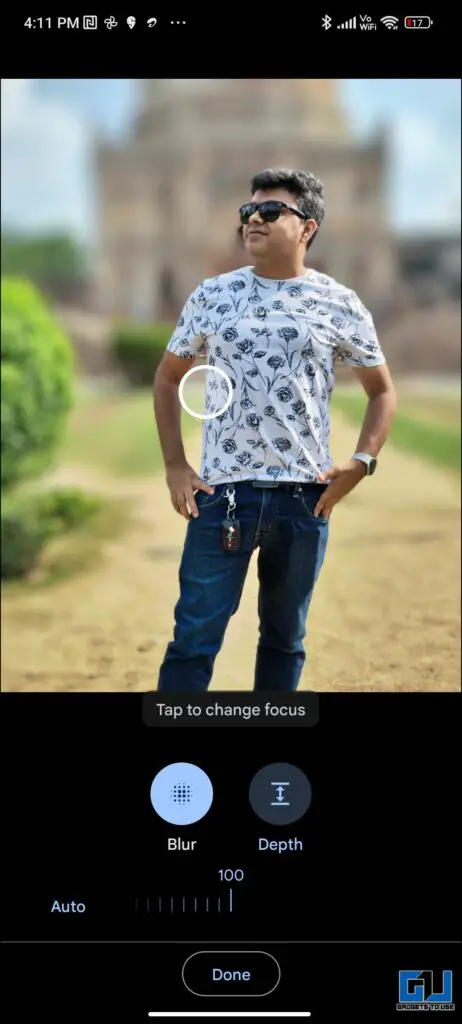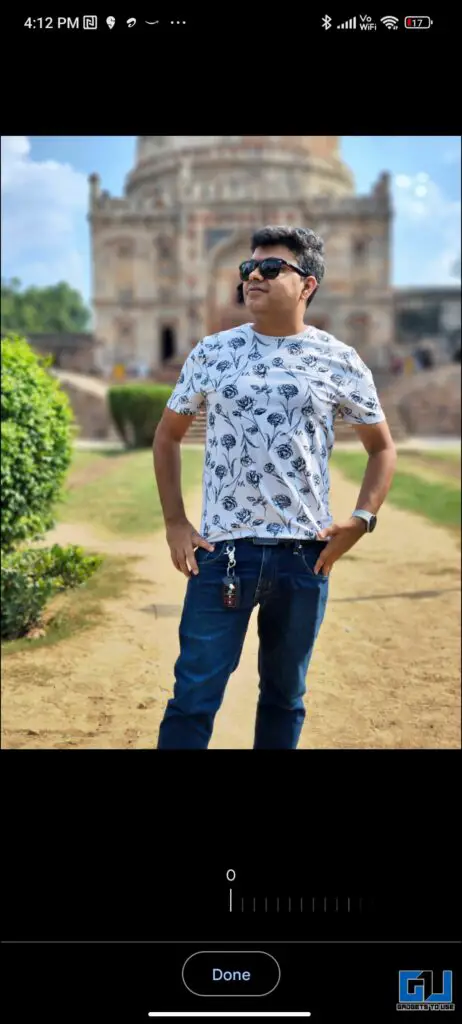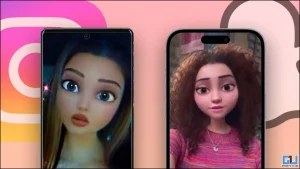구글은 구글 서비스 전반에 걸쳐 더 나은 저장 공간 관리, 10% 캐시백 보상, 특별 가격, 최대 2TB의 클라우드 저장 공간, 구글 포토의 일부 독점 편집 옵션 등 몇 가지 추가 혜택을 제공하는 구글 원이라는 멤버십 플랜을 제공합니다. 오늘 이 글에서는 Google 포토에서 이러한 혜택을 활성화하고 사용하는 방법에 대해 알아보겠습니다. 그럼 시작해 보겠습니다. 한편, Google 포토 추억 슬라이드쇼를 다운로드하는 방법을 배울 수 있습니다.
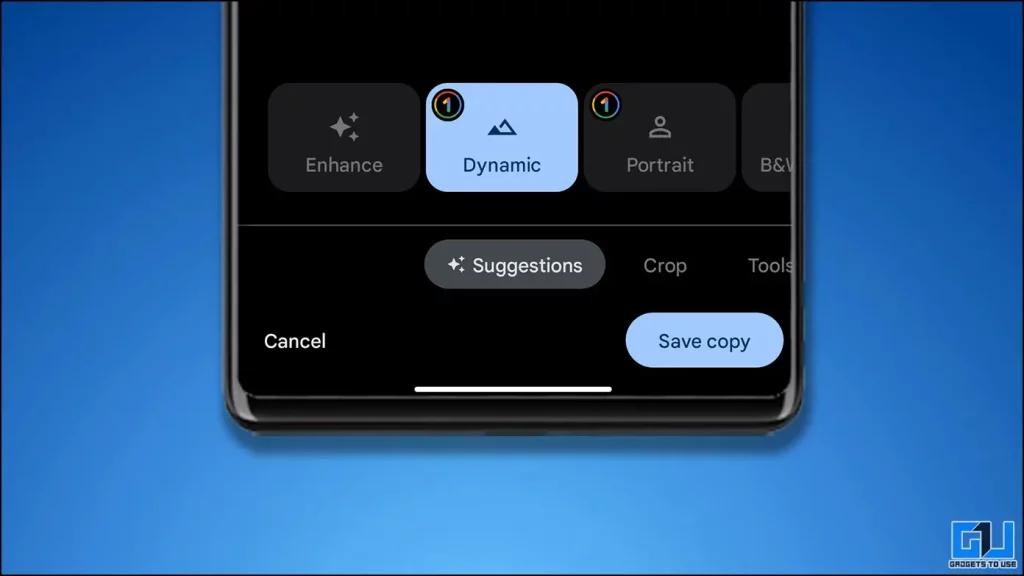
Google 포토에서 Google One 편집 기능을 활성화하는 단계
목차
새 휴대 전화(예: Pixel 7 시리즈)와 함께 무료 Google One 요금제를 받았거나 구매한 경우. 다음 단계에 따라 Google 포토에서 Google One 전용 기능을 활성화하고 사용하세요.
1. Google One 앱(Android, iOS)로 이동하여 계정에 로그인합니다.
2. 로 전환합니다. 혜택 탭을 클릭하고 세부 정보 보기.
3. 다음 화면에서 편집 시작.
4. 지금, 이미지 선택 를 선택합니다.
5. 여기에서 편집 버튼을 누르면 사진에 기반한 몇 가지 제안이 표시됩니다.
6. 다음과 같은 효과를 적용할 수 있습니다:
- 동적 – 이미지를 선명하게 하고, 색상을 높이고, HDR을 약간 조정할 수 있습니다.

- 인물 사진 최대로 설정하고 인공적인 배경 흐림을 추가합니다.

- 컬러 팝 – 피사체의 색상을 유지하고 배경 색상을 지우는 데 사용합니다.

- 기타 색상 효과 비비드, 루미너스, 래디언트, 엠버, 에어리, 애프터글로우, 스톰비와 같은 다양한 컬러 톤 중에서 선택할 수도 있습니다.
- Afterglow
- Airy
- Ember
- Luminous
7. 다음을 통해 액세스할 수 있는 기타 Google One 전용 기능 도구 탭 이 있습니다:
- 흐림 – 탭하여 피사체에서 배경으로 초점을 변경하고 깊이 효과를 수동으로 조정할 수도 있습니다.
- 하늘 효과 위에서 언급한 하늘색 효과의 강도를 선명하게, 밝게 등 수동으로 변경할 수 있습니다.
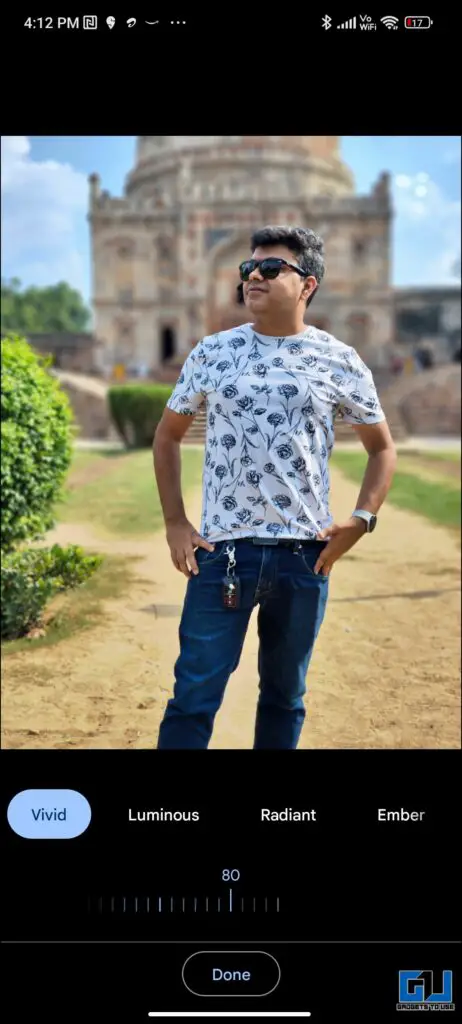
- 컬러 포커스 – 배경 색상의 강도를 조정하여 피사체를 돋보이게 만들 수 있습니다.
8. 마지막으로 조정 탭을 클릭해 HDR 강도를 조정할 수도 있습니다.

자주 묻는 질문
질문: Google 포토의 일부 편집 기능을 사용할 수 없는 이유는 무엇인가요?
A: 일부 편집 기능을 사용하려면 월 130루피 또는 연간 1,300루피부터 시작하는 Google One 멤버십이 필요합니다.
질문: Google 포토에서 Google One 편집 기능을 사용하기 위한 최소 요건은 무엇인가요?
A: 일부 편집 기능에는 최소 3GB의 RAM이 필요하며, Android 8.0 및 iOS 14 이하에서는 작동하지 않습니다.
마무리
이렇게 구글 포토 앱을 통해 모든 사진에 구글만의 편집 기능을 적용하고 사용할 수 있으며, 최대 5명의 가족 구성원과 공유할 수도 있습니다. 사진뿐만 아니라 Google 포토 앱에서 동영상도 편집할 수 있습니다. 유용한 정보가 되었기를 바라며, 좋아요를 누르고 공유해 주세요. 아래에 링크된 다른 유용한 팁을 확인해 보시고, 더 많은 기술 팁과 요령에 대해서는 가젯스튜디오를 계속 지켜봐 주세요.
관심이 있으신가요?
- 안드로이드 폰에서 고음질 오디오를 녹음하고 편집하는 4가지 방법
- 이미지가 편집 또는 포토샵 처리되었는지 확인하는 6가지 방법
- Google 포토에서 휴대폰의 카메라 사진 업로드를 중지하는 5가지 방법
- Google 포토에서 동영상 재생 또는 그리드 재생을 중지하는 2가지 방법